Photoshop合成海洋之光
- 2023-07-01 23:36:15
- 来源/作者:互联网/佚名
- 己被围观次
作者:林栖者 编译来源:eNet学院最终效果图点击此处:本文素材下载制作步骤:第一步:[size=+0]背景。打开素材中的海岸图片,新建一个文件,宽度和海岸相同即可,但是高度要足够高,大约是海岸高度
第十四步:执行【滤镜—模糊—高斯模糊】命令,模糊半径取15像素左右,效果如下图所示。(林栖者语:在原文中,
所有的“高斯模糊”均为给出具体的模糊半径,我给大家提供数值是我在制图时使用,仅供参考。)

第十五步:我们复制【雾】图层,按【Ctrl+T】键进入自由变换模式,将图像的宽度缩短为原来的二分之一,如下图所示。
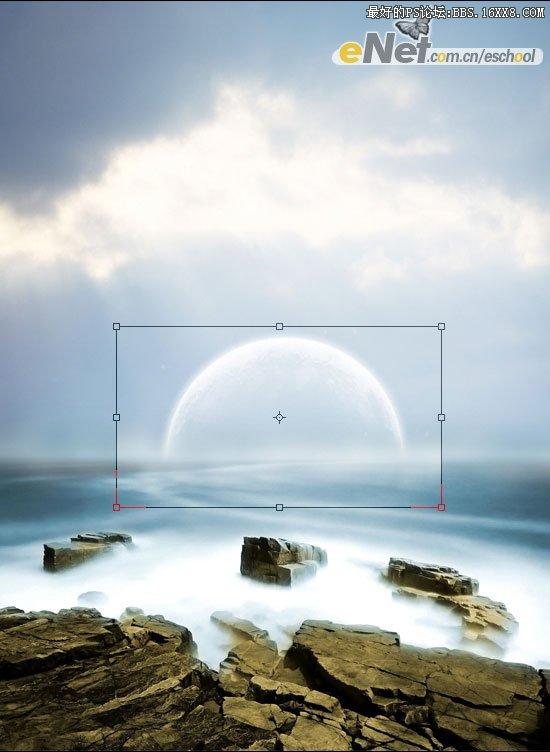
第十六步:对刚才复制的图层执行【滤镜—模糊—高斯模糊】命令,模糊半径可还取15像素或更大的值。这样,“雾”
的效果就基本做好了。当然你还可以再复制一层,然后重复上面的操作“缩小”、“高斯模糊”直到得到满意的效果。

*PSjia.COM 倾力出品,转载请注明来自PS家园网(www.psjia.com)
标签(TAG) 照片合成








